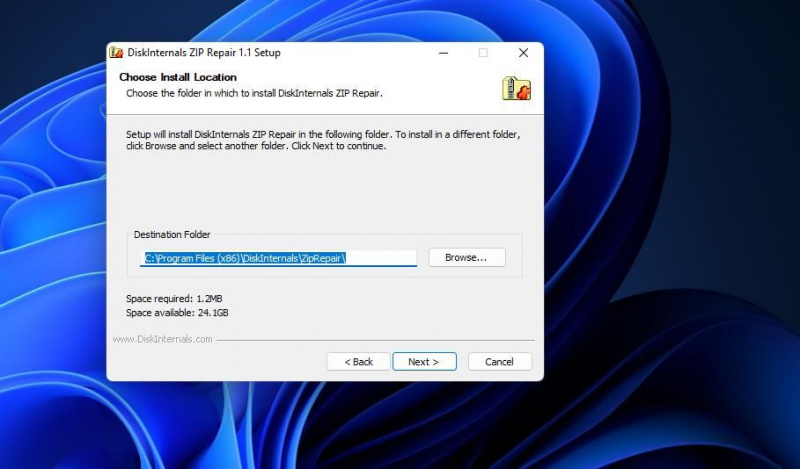ज़िप फ़ाइल स्वरूप फ़ाइलों को संग्रहीत करने के लिए सबसे सामान्य स्वरूपों में से एक है। कई उपयोगकर्ता फ़ाइल साझा करने के लिए ज़िप संग्रह को ईमेल में संलग्न करते हैं। यह सॉफ्टवेयर पैकेजिंग और वितरण के लिए व्यापक रूप से उपयोग किया जाने वाला संग्रह प्रारूप भी है।
हालाँकि, ज़िप संग्रह दूषित हो सकते हैं। जब एक ज़िप फ़ाइल दूषित हो जाती है, तो आपको आमतौर पर एक त्रुटि संदेश दिखाई देगा जो कहता है कि विंडोज इसे नहीं खोल सकता है और संग्रह दूषित या अमान्य है। नतीजतन, दूषित ज़िप में फ़ाइलें सुलभ नहीं हैं। विंडोज 10 और 11 में एक दूषित ज़िप को संभावित रूप से ठीक करने के कुछ तरीके यहां दिए गए हैं।
दिन का मेकअप वीडियो
1. ज़िप फिर से डाउनलोड करें
यदि आपका दूषित ज़िप संग्रह डाउनलोड से है, तो डाउनलोड प्रक्रिया के दौरान स्थानांतरण त्रुटि ने इसे दूषित कर दिया होगा। संग्रह को फिर से डाउनलोड करने का प्रयास करें। यदि आप मरम्मत विधियों के साथ आगे बढ़ने से पहले कर सकते हैं तो उसी सॉफ़्टवेयर को किसी भिन्न वेबसाइट स्रोत से डाउनलोड करने का चयन करें।
आईएसओ-टू-यूएसबी सॉफ्टवेयर
ईमेल के माध्यम से फ़ाइल साझा करने के मामले में, आप उस व्यक्ति से पूछने का प्रयास कर सकते हैं जिसने आपके साथ संग्रह साझा किया है, इसे फिर से भेजने के लिए। इसे साझा करने वाले व्यक्ति से नए ज़िप संग्रह को नए सिरे से सेट करने के लिए कहें जिसमें समान फ़ाइलें हों और इसे फिर से भेजें। तब आपको मूल ज़िप को सुधारने की आवश्यकता नहीं हो सकती है।
2. DiskInternals ZIP मरम्मत के साथ भ्रष्ट ज़िप फ़ाइलों की मरम्मत कैसे करें
विंडोज प्लेटफॉर्म के लिए बहुत सारे थर्ड-पार्टी ज़िप रिपेयर सॉफ्टवेयर पैकेज उपलब्ध हैं। DiskInternals ZIP Repair एक फ्रीवेयर उपयोगिता है जो उपयोगकर्ताओं को दूषित अभिलेखागार से सामग्री निकालने में मदद करती है। इस प्रकार आप उस सॉफ़्टवेयर से दूषित संग्रह को ठीक कर सकते हैं:
- खोलें ज़िप मरम्मत मुखपृष्ठ।
- दबाएं मुफ्त में आजमाएं बटन।
- खोलें डाउनलोड आप जिस भी ब्राउज़र का उपयोग करते हैं उसमें टैब। आप क्रोम में उस टैब को दबाकर खोल सकते हैं Ctrl + जे .
- ज़िप मरम्मत सेटअप विज़ार्ड खोलने के लिए zip_repair.exe पर डबल-क्लिक करें।
- सेटअप विज़ार्ड पर क्लिक करें अगला तथा मैं सहमत हूं बटन।
- सॉफ़्टवेयर के लिए फ़ोल्डर चुनने के लिए, क्लिक करें ब्राउज़ , एक निर्देशिका का चयन करें, और दबाएं अगला .
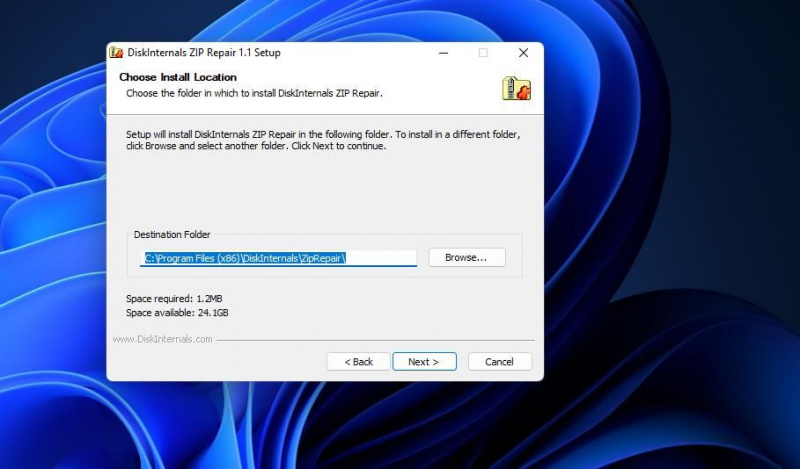
- फिर दबाएं स्थापित करना विकल्प।
अब ज़िप फ़ाइल को ठीक करने का समय आ गया है:
- ज़िप मरम्मत सॉफ्टवेयर खोलें।
- चुनना अगला DiskInternals ZIP मरम्मत विंडो पर।
- क्लिक ब्राउज़ दूषित ज़िप संग्रह का चयन करने के लिए और खुला हुआ विकल्प।
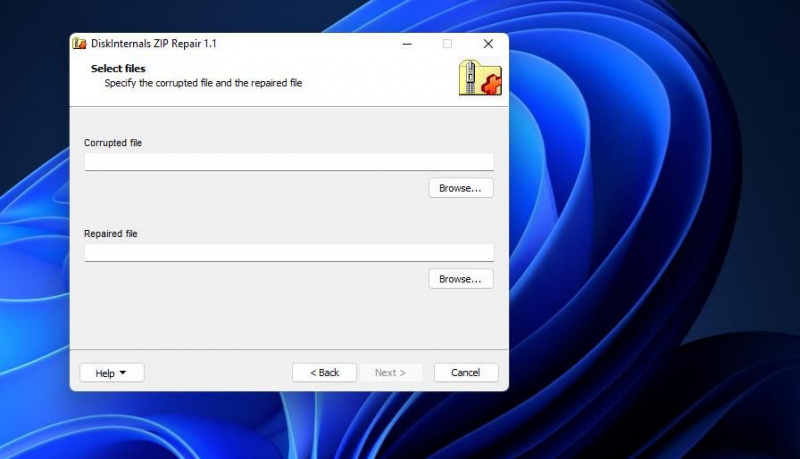
- फिर दबाएं ब्राउज़ के लिए बटन मरम्मत की गई फ़ाइल निश्चित संग्रह को सहेजने के लिए फ़ोल्डर चुनने के लिए बॉक्स। क्लिक करें बचाना चयनित फ़ोल्डर का चयन करने के लिए।
- क्लिक अगला मरम्मत की गई संग्रह सामग्री को देखने के लिए।
- चुनना अगला फिर से।
- फिर चुनें विज़ार्ड बंद होने के बाद संग्रह खोलें चेकबॉक्स।
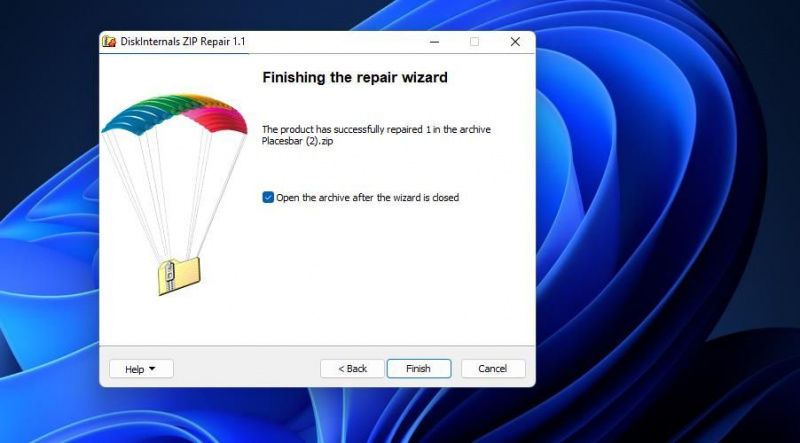
- मरम्मत विज़ार्ड दबाएं खत्म करना बटन।
3. WinZip की कमांड उपयोगिता के साथ दूषित ज़िप फ़ाइलों की मरम्मत कैसे करें
कुछ उपयोगकर्ताओं ने कहा है कि उन्हें WinZip के साथ दूषित ज़िप को ठीक करने में सफलता मिली है। WinZip विंडोज के लिए एक संग्रह निष्कर्षण उपयोगिता है जिसमें एक अतिरिक्त कमांड-लाइन टूल ऐड-ऑन है। आप कमांड प्रॉम्प्ट कमांड दर्ज करके उस उपयोगिता के साथ ज़िप को ठीक कर सकते हैं।
WinZip फ्रीवेयर सॉफ्टवेयर नहीं है। मानक WinZip संस्करण .95 के लिए उपलब्ध है। हालाँकि, आप 21 दिनों के लिए उस सॉफ़्टवेयर के मुफ़्त में उपलब्ध परीक्षण पैकेज का उपयोग कर सकते हैं। इस प्रकार आप WinZip के कमांड-लाइन टूल के साथ एक दूषित ज़िप फ़ाइल को ठीक कर सकते हैं:
- यदि आपके पास पहले से यह निष्कर्षण सॉफ़्टवेयर नहीं है, तो खोलें WinZip वेबपेज डाउनलोड करें। दबाएं अभी विनज़िप डाउनलोड करें बटन।
- अपना वेब ब्राउज़र खोलें डाउनलोड टैब।
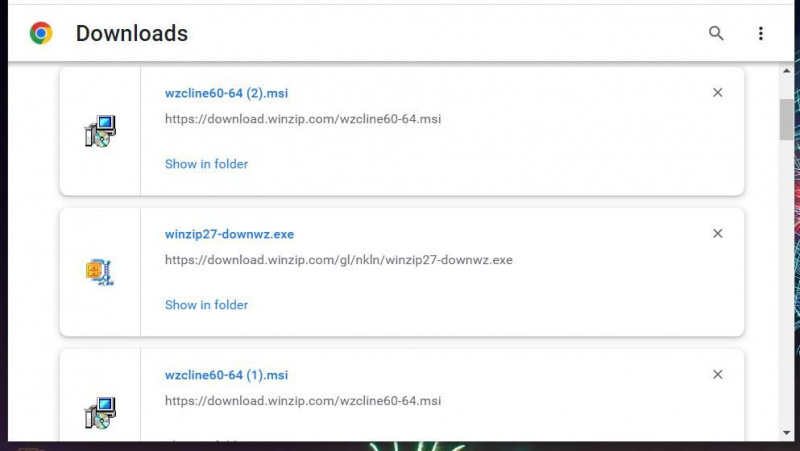
- अपने ब्राउज़र में winzip27-downwz.exe फ़ाइल पर क्लिक करें डाउनलोड टैब।
- चुनना अगला तथा इस बात से सहमत WinZip को स्थापित करने के लिए सेटअप विज़ार्ड में।
- फिर के लिए डाउनलोड पेज खोलें विनज़िप कमांड लाइन सपोर्ट ऐड ऑन।
- या तो 32-बिट या 64-बिट फ़ाइल डाउनलोड करें जिसके आधार पर आपके सिस्टम में है। यदि आप नहीं जानते हैं, तो हमारे गाइड को देखें कैसे बताएं कि आपका विंडोज 32 या 64-बिट है? ज्यादा सीखने के लिए।
- अपने ब्राउज़र से ऐड-ऑन के लिए इंस्टॉलर खोलें डाउनलोड टैब।
- क्लिक अगला ऐड-ऑन स्थापित करने के लिए WinZip कमांड लाइन सपोर्ट सेटअप विंडो में तीन बार।
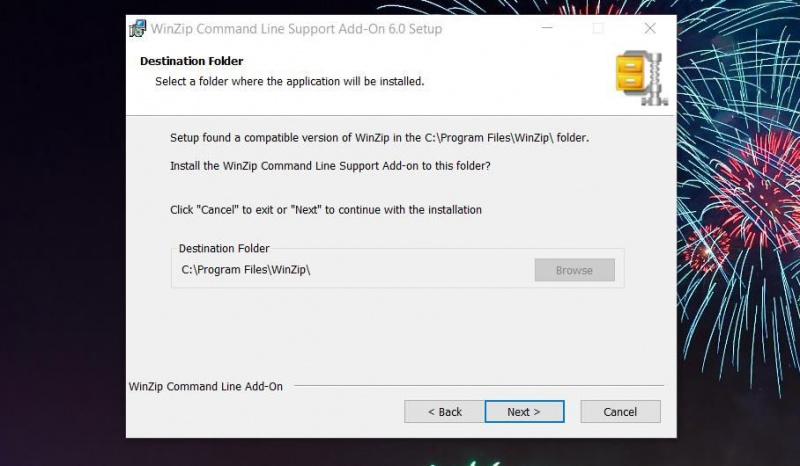
अब जब WinZip इंस्टॉल हो गया है, तो इसके टूल्स का उपयोग करने का समय आ गया है:
- कमांड प्रॉम्प्ट लाओ दबाने से जीत + एस , प्रवेश अध्यक्ष एवं प्रबंध निदेशक , और 'कमांड प्रॉम्प्ट' खोज परिणाम का चयन करना।
- इस तरह से एक चेंज डायरेक्टरी कमांड दर्ज करके प्रॉम्प्ट ऐप में दूषित ज़िप वाले फ़ोल्डर को खोलें:
cd\folder 1\folder 2\folder 3 - फिर यह ज़िप संग्रह मरम्मत आदेश दर्ज करें:
"C:\Program Files\WinZip\wzzip" -yf zipfile.zip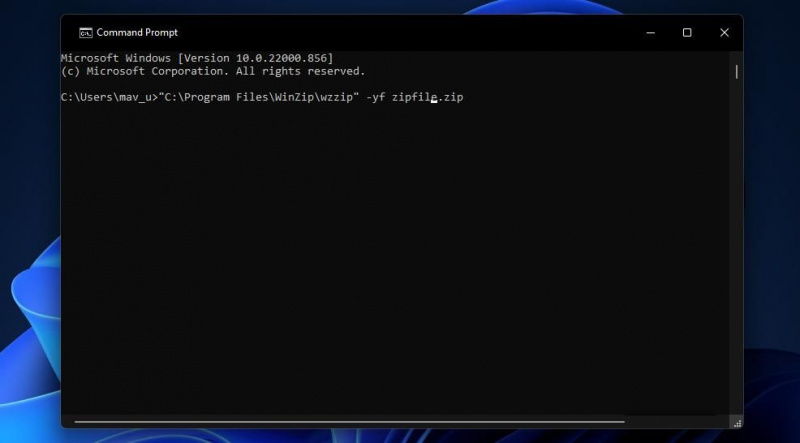
- बदलने के ज़िप फ़ाइल उस आदेश में एक दूषित ज़िप के लिए एक वास्तविक फ़ाइल नाम के साथ।
- प्रेस वापस करना ज़िप मरम्मत आदेश निष्पादित करने के लिए।
- यदि आप परीक्षण WinZip संस्करण का उपयोग कर रहे हैं, तो आपको एक अतिरिक्त मूल्यांकन सूचना दिखाई देगी। संग्रह की मरम्मत शुरू करने के लिए एक कुंजी दबाएं।
- फिर उस फ़ोल्डर को खोलें जिसमें दूषित ज़िप शामिल है। वहां आपको संग्रह के लिए एक मरम्मत की गई ज़िप मिलेगी।
4. WinRAR के साथ दूषित ज़िप फ़ाइलों की मरम्मत कैसे करें
WinRAR एक अन्य संग्रह निष्कर्षण उपकरण है जिसके साथ आप दूषित ज़िप को ठीक कर सकते हैं। WinZip के विपरीत, उस उपयोगिता में एक अंतर्निहित मरम्मत संग्रह विकल्प शामिल है जिसे आप दूषित ज़िप को ठीक करने के लिए चुन सकते हैं। WinRAR या तो फ्रीवेयर नहीं है, लेकिन आप अभी भी 40 दिनों के लिए इसके निःशुल्क परीक्षण पैकेज का उपयोग कर सकते हैं। WinRAR के साथ दूषित ज़िप को ठीक करने का तरीका इस प्रकार है:
- खोलें के लिए WinRAR मुखपृष्ठ।
- नीला दबाएं विनरार डाउनलोड करें बटन।
- दूसरा क्लिक करें विनरार डाउनलोड करें विकल्प।
- अपना ब्राउज़र सॉफ़्टवेयर लाएं डाउनलोड टैब।
- WinRAR के लिए सेटअप विज़ार्ड लॉन्च करने के लिए उस टैब पर सूचीबद्ध winrar-x64-611.exe पर क्लिक करें।
- चुनना स्थापित करना WinRAR 6.11 सेटअप विज़ार्ड पर।
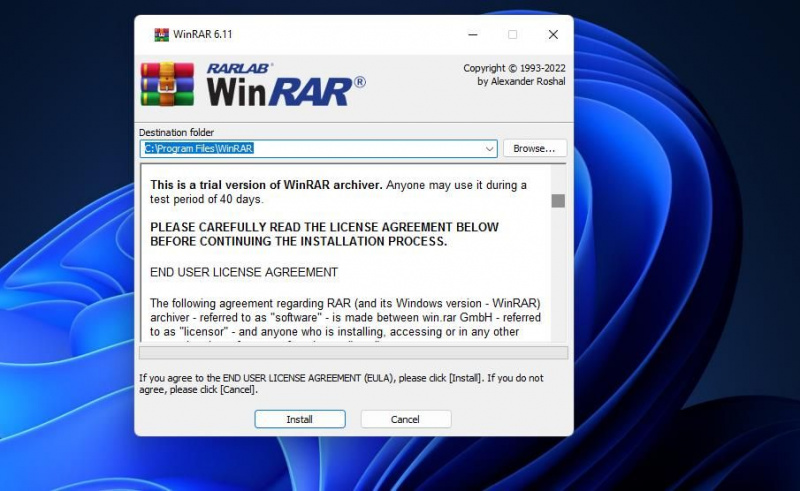
- विनरार सॉफ्टवेयर खोलें। यदि आप इसे नहीं ढूंढ पा रहे हैं, तो दर्ज करें के लिए WinRAR विंडोज 11 की सर्च यूटिलिटी में इसे वहां से लॉन्च करने के लिए।
अब ज़िप फ़ाइल को ठीक करने का समय आ गया है:
- उस निर्देशिका पर नेविगेट करें जिसमें WinRAR की विंडो में फ़ोल्डर्स पर क्लिक करके दूषित ज़िप संग्रह शामिल है। या आप पता बार में फ़ोल्डर के लिए पथ इनपुट कर सकते हैं।
- दूषित ज़िप संग्रह का चयन करें।
- दबाएं औजार मेन्यू।
- फिर चुनें एटिहासिक अभिलेख को सँवारो विकल्प।
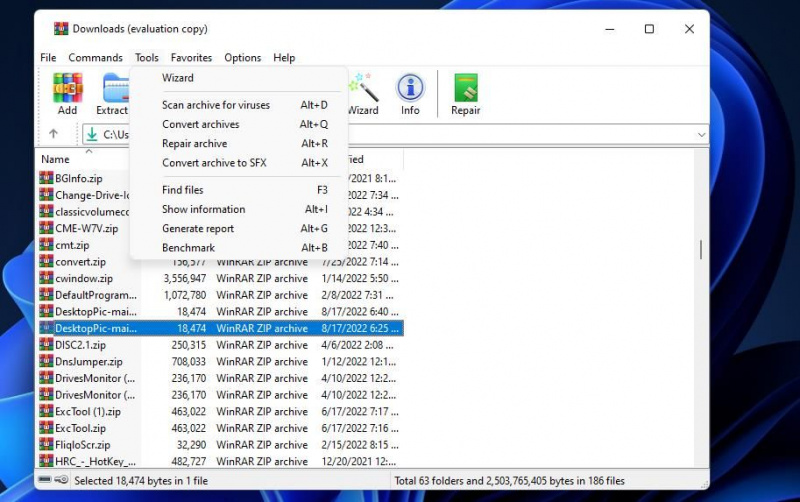
- क्लिक ब्राउज़ रिपेयरिंग विंडो में।
- मरम्मत किए गए ज़िप को स्टोर करने के लिए एक निर्देशिका चुनें और क्लिक करें फोल्डर का चयन करें .
- दबाएं भ्रष्ट संग्रह को ज़िप के रूप में मानें रेडियो बटन अगर वह विकल्प डिफ़ॉल्ट रूप से नहीं चुना गया है।
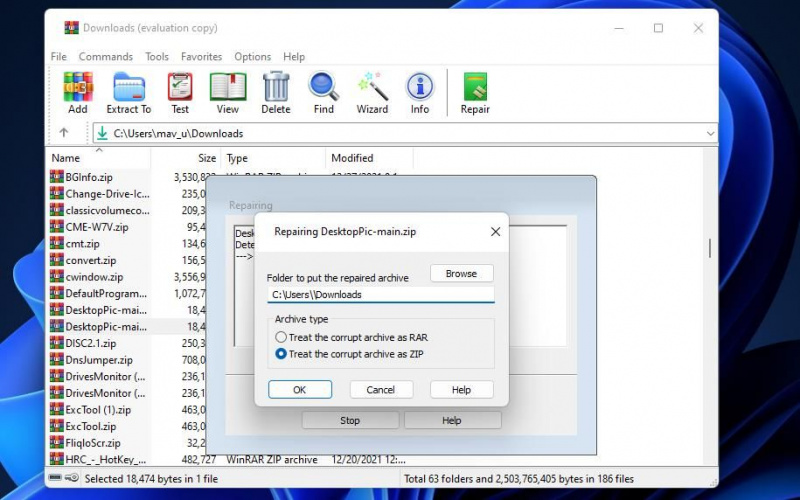
- चुनना ठीक है ज़िप को ठीक करने के लिए।
5. ज़िप मरम्मत ऑनलाइन उपयोगिता के साथ दूषित ज़िप फ़ाइलों की मरम्मत कैसे करें
ज़िप अभिलेखागार की मरम्मत के लिए आश्चर्यजनक रूप से कुछ ऑनलाइन उपकरण हैं। हालांकि, रेंटएसॉफ्ट की जिप रिपेयर ऑनलाइन अभिलेखागार के लिए एक ऑनलाइन मरम्मत सेवा है। यह एक मुफ्त मरम्मत उपयोगिता नहीं है, लेकिन इसका $ 3.50 शुल्क बैंक को नहीं तोड़ेगा। आप इस तरह ज़िप मरम्मत ऑनलाइन पर एक दूषित संग्रह को ठीक कर सकते हैं:
- खोलें ज़िप मरम्मत वेबसाइट।
- क्लिक अपनी मरम्मत शुरू करें उपयोगिता लाने के लिए।
- चुनना फाइलें चुनें , एक दूषित ज़िप चुनें, और क्लिक करें खुला हुआ .
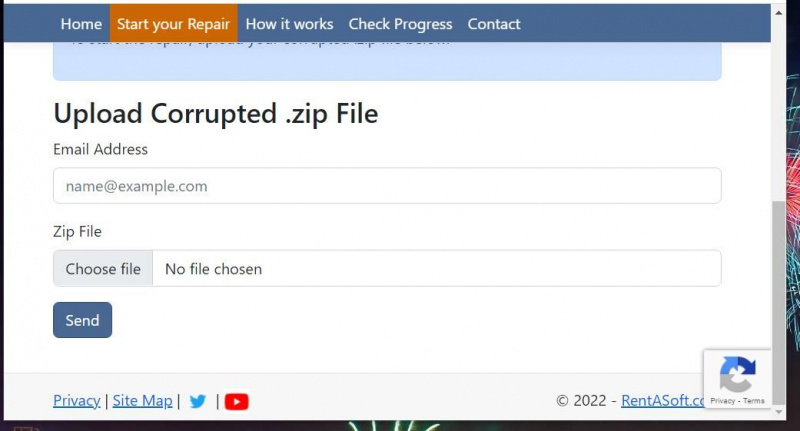
- एड्रेस बॉक्स में अपना ईमेल इनपुट करें।
- दबाएं भेजना बटन।
- फिर आपको एक रिपोर्ट प्राप्त होगी जो संग्रह से पुनर्प्राप्त फ़ाइलें प्रदर्शित करती है। क्लिक अभी खरीदें यदि आप मरम्मत रिपोर्ट से संतुष्ट हैं तो शुल्क (पेपैल के माध्यम से) बढ़ाने के लिए।
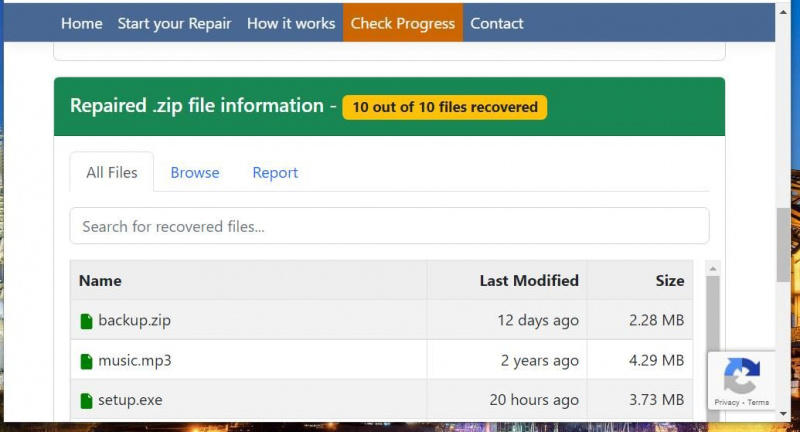
- मरम्मत किए गए ज़िप संग्रह को डाउनलोड करने के लिए चुनें।
इन मरम्मत उपकरणों के साथ अपने दूषित ज़िप को ठीक करें
वे चार उपकरण हैं जिनके साथ आप विंडोज 11 और 10 में दूषित ज़िप फ़ाइलों की मरम्मत कर सकते हैं। उन उपकरणों की डेटा पुनर्प्राप्ति दक्षता शायद अलग-अलग होगी और यह इस बात पर निर्भर कर सकती है कि संग्रह कितना गंभीर रूप से दूषित है। जब एक दूषित ज़िप संग्रह ठीक हो जाता है, तो आप निष्कर्षण उपयोगिताओं के साथ इसकी कम से कम कुछ सामग्री निकालने में सक्षम होंगे।